Från iOS 18 till iOS 26: Nyheter, för- och nackdelar och uppgraderingstips
Med Apples officiella lansering av iOS 26 i mitten av september har många börjat förbereda sig för att uppgradera till det senaste iOS-systemet.
Ärligt talat är det inte alltid fördelaktigt att uppdatera till det senaste iOS-systemet, eftersom vissa nya funktioner kanske inte tilltalar dig, och ibland kan det orsaka besvär.
Därför är det avgörande att avgöra om förändringen är värd att genomföra. iOS 26 vs. iOS 18 - det här inlägget kommer att introducera iOS 26:s nya funktioner, gå igenom de största skillnaderna mellan de två versionerna och analysera om det är värt att uppgradera till nya iOS 26.
SIDINNEHÅLL:
Del 1: iOS 26 vs iOS 18 - Viktiga skillnader du bör känna till
Nedan presenterar vi nyheterna i iOS 26.
Designspråk och gränssnitt - Flytande glasdesign och tapet med 3D-effekt.
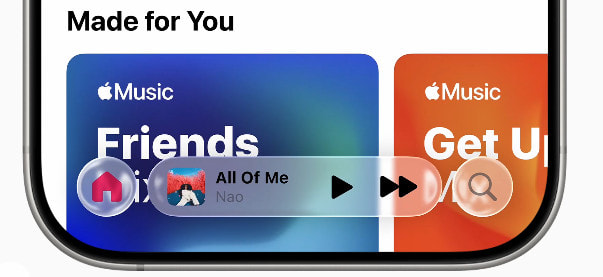
Notiser - Gruppundersökningar, anpassade bakgrunder och förbättrad skräppostfiltrering.
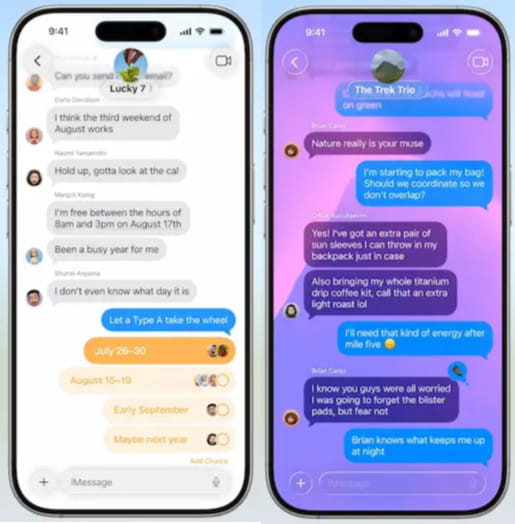
Telefon - Samtalsöversättning och samtalsfilter i realtid.
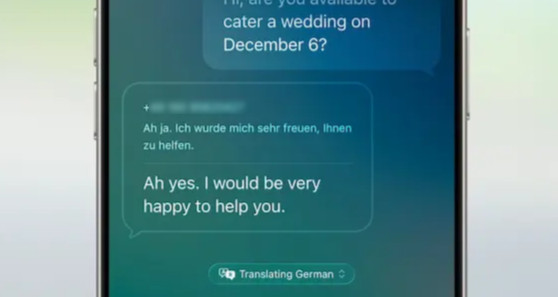
Apple-spel - Ny Apple Games-app och Apple Arcade
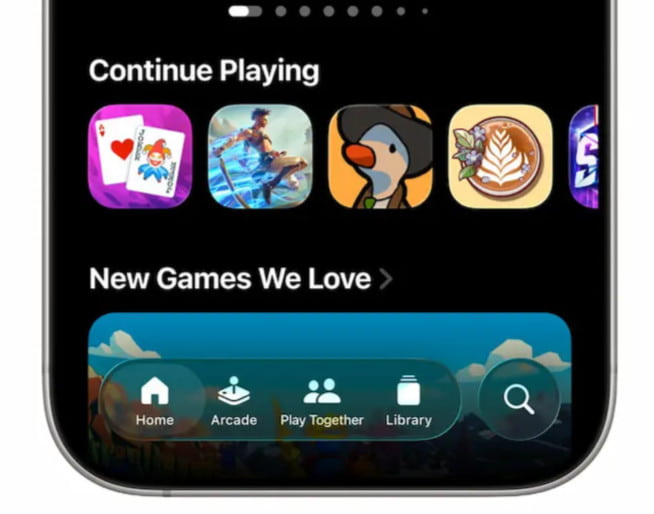
Kamera - Ett renare användargränssnitt som bara visar foto och video.
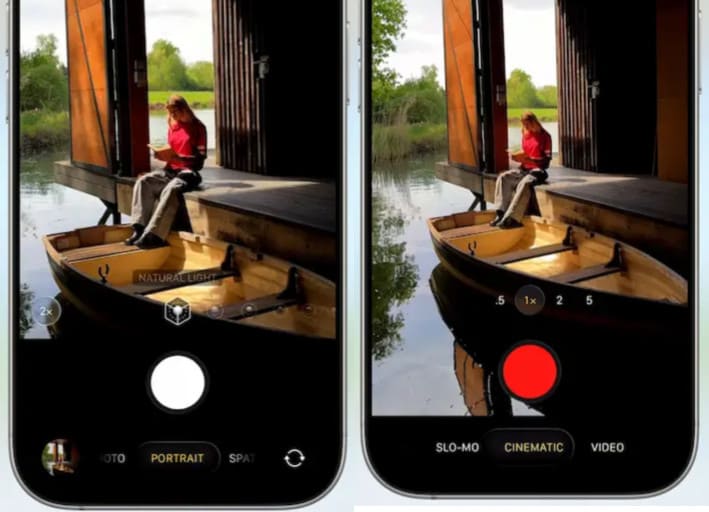
Fotogalleri - Ny samlingsvy och händelsebaserad sorteringsfunktion.
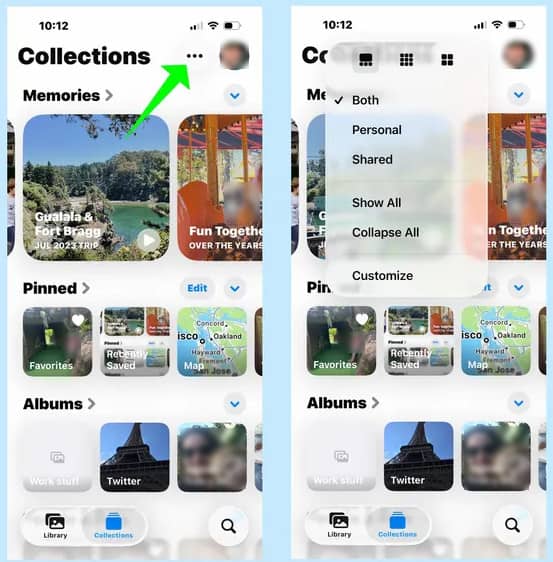
plånbok - Digitala ID:n, förbättrade boardingkort och AI-beställningsspårning.
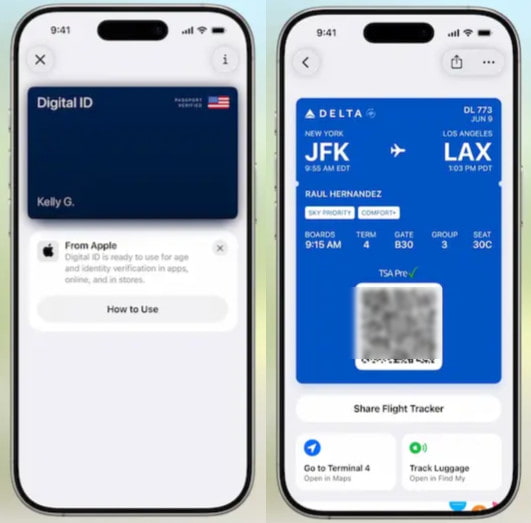
CarPlay - Displayoptimering och samtalsbanner.

äpple Music - Översättning av texter och uttalsguide.
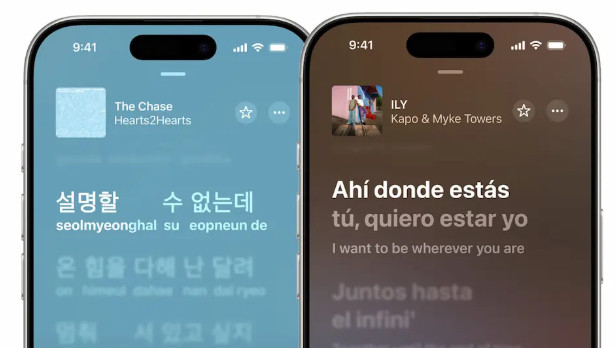
Del 2: Ska jag uppgradera till iOS 26 - För- och nackdelar förklarade
Huruvida man ska uppgradera till iOS varierar från person till person. Vissa användare kanske föredrar designen och utseendet hos iOS 18, medan andra föredrar iOS 26:s nya funktioner och prestanda. Här analyserar vi de viktigaste för- och nackdelarna med iOS för din referens.
- Mer avancerade AI-funktioner. AI-översättning effektiviserar kommunikationen och visuell intelligens gör livet enklare.
- Optimering av gränssnitt och drift. Designen med flytande glas, den adaptiva låsskärmens tid och 3D-effekten av låsskärmens bakgrundsbild ger dig en oöverträffad och häpnadsväckande upplevelse.
- Förbättrad integritet. Den nyligen tillagda, lättförståeliga integritetsinstrumentpanelen visar tydligt vilka appar som har åtkomst till känsliga verktyg, som mikrofon, kamera eller plats, och meddelar dig i realtid.
- Integration med andra iOS-enheter. Förbättra den sömlösa integrationen med de senaste Apple-enheterna, som Vision Pro och Apple Watch Ultra 2, genom funktioner som ett enhetligt gränssnitt och gestinteraktion.
- Du kanske inte känner till de nya ändringarna, som till exempel den nya designen av kamera och foto. Eller, med andra ord, du kanske föredrar det tidigare utseendet. I början kan du tycka att det är extremt obekvämt.
- Nya funktioner kan öka batteriförbrukningen, särskilt under de första dagarna efter uppdateringen.
- Den kan ta upp mer plats med så många nya funktioner.
- Vissa funktioner, som AI-översättning när man ringer eller skickar textmeddelanden, kan leda till integritetsläckor.
Del 3: Proffstips - Säkerhetskopiera alltid din iPhone innan du uppdaterar
Om du har läst klart vårt inlägg och är redo att uppdatera till nya iOS 26, finns det en viktig punkt som du inte får förbise – säkerhetskopiera din iPhone.
Även om de flesta iPhone-uppdateringar kommer att utföras utan problem, finns det små risker att du kan stöta på problem som en misslyckad installation, iPhone fast på uppdatering, skadade data eller oväntade buggar, vilket kan orsaka allvarlig dataförlust.
När du har säkerhetskopierat din iPhone till din dator eller iCloud kan du enkelt återställa viktiga data, som foton, meddelanden etc., till din iPhone, oavsett vad som händer under uppdateringen.
Här kan du använda en dedikerad programvara för säkerhetskopiering och återställning av iPhone - Apeaksoft iOS Data Backup & Restore.
En enda lösning för säkerhetskopiering och återställning av iPhone
- Säkerhetskopiera din iPhone med ett enda klick.
- Stöd för olika datatyper, som foton, meddelanden, samtalsloggar etc., utan dataförlust.
- Du kan ange ett lösenord för din säkerhetskopia.
- Förhandsgranska och återställ säkerhetskopia utan att skriva över.

Ladda ner programvaran gratis via motsvarande knapp ovan.
Steg 1. Klicka på IOS Data Backup & Restore alternativet på huvudgränssnittet och anslut din iPhone till datorn med en USB-kabel.

Steg 2. Klicka på den första IOS Data Backup alternativ och välj ett säkerhetskopieringsläge för din iPhone. Klicka på Start gå vidare.
Tips:
Standard säkerhetskopiering: Säkerhetskopiera filer, såsom textmeddelanden, kontakter, samtalshistorik etc.
Krypterad säkerhetskopia: Säkerhetskopiera filer med ett lösenord för att skydda din integritet. Förvara ditt lösenord säkert, eftersom du behöver det när du vill återställa data från en krypterad säkerhetskopia.

Steg 3. Välj den datatyp du vill säkerhetskopiera. Markera dem och klicka på Nästa knappen. Sedan startar din säkerhetskopiering av data.

Tips: Om din iPhone har iOS 13 eller senare måste du ange ditt skärmlösenord ytterligare 2–4 gånger genom att följa instruktionerna på iOS-skärmen.
Slutsats
Borde jag uppdatera till iOS 26?Vi tror att du efter att ha läst vårt inlägg kan ha en djupare förståelse för nya iOS 26. Uppgradering till iOS 26 kan medföra många nya och avancerade funktioner och prestandaförbättringar, men potentiella tidiga kompatibilitetsproblem och ökad batterianvändning bör inte förbises.
Slutligen, kom alltid ihåg att säkerhetskopiera din iPhone ifall din iPhone-programuppdateringen misslyckas, om du är redo att uppgradera till iOS 26.
Relaterade artiklar
Vad kan du göra om din iPhone eller iPad inte kan söka efter uppdateringar? Här är effektiva lösningar för att åtgärda problemet snabbt.
Varför uppdateras inte min iPhone till iOS? Varför kan jag inte leta efter uppdateringar på min iPhone? Det här inlägget delar fem användbara tips för att fixa problemet med att iPhone inte uppdaterar.
Hur länge ska det stå förbereder uppdatering på iPhone? Varför har iPhone fastnat på att förbereda uppdatering till iOS 26/18? Få 5 användbara tips för att åtgärda problemet med iPhone-förberedelser.
Den här artikeln samlar in vanliga iPhone-uppdateringsproblem och lösningar i detalj. Det hjälper mycket tack vare tusentals nya rapporter om uppdatering av iOS 18-uppdateringar.

